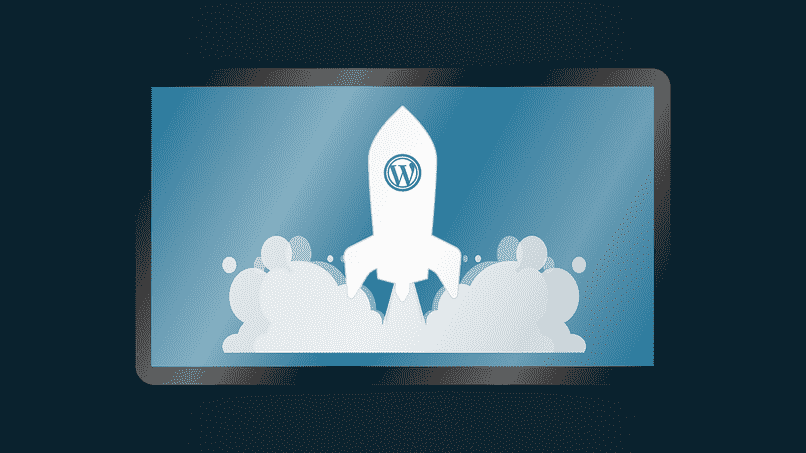
Przesłane pliki WordPress e-mailem Jest to sposób na zwolnienie miejsca na stronie, a zrobienie tego jest bardzo prostym procesem. Chodzi o aktywację darmowej wtyczki, którą można uzyskać w WordPress, a także inne dodatkowe konfiguracje.
Jeśli chcesz trochę zwolnić swój WordPress dzięki temu będzie lżej, wysyłanie przesłanych plików e-mailem jest jednym ze sposobów, które pomogą. Tutaj wyjaśnimy, jak to zrobić z Gravity Forms i powiemy trochę o narzędziach, które to obejmuje, czytaj dalej.
Jak wysłać e-mailem przesłane pliki WordPress w Gravity Forms?
W przypadku każdej akcji, którą chcesz wykonać w WordPress, pierwszą rzeczą, którą zamierzamy zalecić, jest zainstalowanie WordPress na swoim urządzeniu, abyś mógł mieć lepsze wrażenia podczas zarządzania stroną lub blogiem.
A teraz przejdźmy do tego, co jest ważne. Dla przesłane pocztą e-mail pliki WordPress wystarczy wykonać kilka bardzo łatwych i szybkich kroków.
Pierwszą rzeczą jest kliknięcie pliku opcja wtyczek, aby uruchomić pobieranie Gravity Forms, które jest jedną z najlepszych wtyczek do edycji stron WordPress.
Następnie będziesz musiał wpisać następujące informacje w pasku wyszukiwania wtyczki: Gravity Forms – przesłane jako załączniki. Klikniesz zainstalować i odczekasz kilka sekund, a my klikniemy Aktywuj.
Wtyczka zostanie aktywowana bez robienia tego, co zostało wyjaśnione; wtedy wszystko odpowiada tworzeniu lub stosowaniu pewnych konfiguracji w sekcji formularzy, abyśmy nie musieli już dłużej bawić się tą wtyczką.
A zatem, przejdziemy do „Formularzy” i klikniemy opcję Formularze; Nowe okno zostanie podzielone, w którym następuje reszta procesu, który teraz dotyczy powiadomień.
Jak skonfigurować powiadomienia, aby wysyłać pliki WordPress pocztą elektroniczną?
Podczas wprowadzania powiadomień Klikniemy opcję „Dodaj nowy” i zaczęliśmy edytować. W tym celu dobrze jest zoptymalizować i przyspieszyć WordPress, czyniąc go lżejszym.
Pierwszą rzeczą, jaką zrobimy, jest nadanie nowemu powiadomieniu nazwy, którą łatwo zapamiętasz. Następnie udajemy się do Wprowadź adres emaili umieścimy tam, gdzie chcemy to otrzymać.
Następnie napiszemy temat, który jest preferowany przez redaktora; i mamy zamiar wstaw „Wszystkie pola” w sekcji wiadomości.
Gdy nieco bardziej opuścisz kursor, zobaczymy dwa pudełka dodałeś aktywowaną wtyczkę. Jednym z nich jest „Dodaj pola plików przesłanych do tego formularza jako załączniki do tego powiadomienia”, które oznaczymy.
Ze swojej strony drugim polem jest aktywacja automatycznego usuwania pliku w WordPress po wysłaniu go pocztą e-mail; oznaczymy to również i Klikniemy „Zapisz powiadomienie”.
Następnie przejdziemy do Formularzy, wpisując swoje imię i nazwisko oraz adres e-mail, a my klikniemy Przeglądaj, aby załączyć plik, który chcemy wysłać e-mailem. Pozostaje tylko kliknąć Wyślij, a plik trafi do skrzynki odbiorczej Gmaila.
Jaki jest pożytek z wysyłania pocztą elektroniczną plików załadowanych w Gravity Forms?
Gravity Forms po raz kolejny przypomina nam o wspaniałych możliwościach WordPressa do zarządzania naszą stroną lub blogiem i lepszym w porównaniu do inna platforma, taka jak Blogger; Dlatego zalecamy migrację z tego do WordPress, aby uzyskać większy komfort i optymalizację.
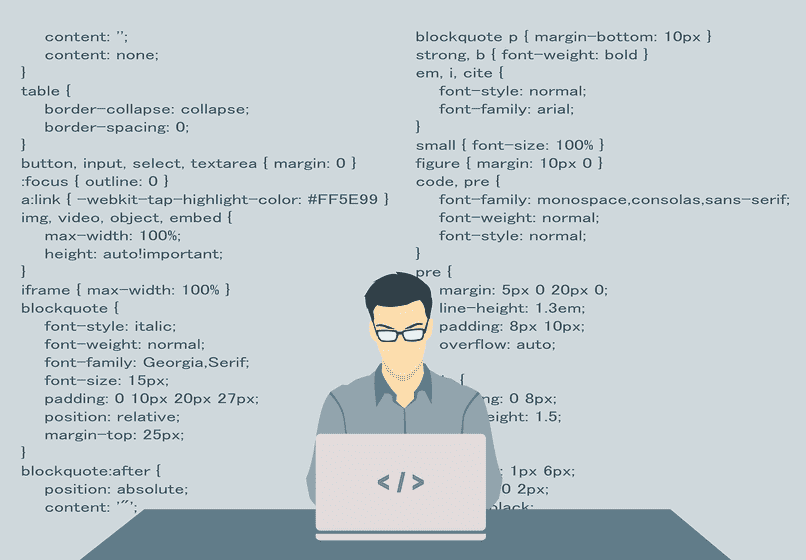
I o to chodzie Gravity Forms można wysyłać nie tylko pocztą elektroniczną pliki przesłane na Twoją stronę WordPress. Ale ma o wiele więcej funkcji, które są nawet sklasyfikowane w kilku wtyczkach, nie tylko w „Przesyłane jako załączniki”, mając szeroki margines działania pod względem WordPress.
Ale mówiąc trochę więcej o wysyłaniu e-mailem Pliki przesłane przez WordPress, co jest świetnym przykładem tego, jak niesamowita jest ta platforma, podkreślmy korzyści płynące z tego.
Jednym z głównych zastosowań tego procesu jest wysyłanie załączników wysłanych przez użytkowników na adres e-mail administratora. Innym jest uwolnienie przestrzeni wypełnionej wszystkimi przywiązaniami, które do nas przychodzą.
Dlatego jest to bardzo ważne wtyczka używana do tego (Gravity Forms), ponieważ dzięki niemu możemy zoptymalizować i uczynić WordPress lżejszym.

